我们在运用word制作文档时,为了美化页面,希望在页面外加一个边框,或图案。那么word如何实现的呢?以下是小编给大家整理的在Word中为整个文档插入边框的方法,希望能帮到你!在Word中为整个文档插入边框的具体方法步骤1、打开要添加页面边框的文档;2、点击菜单中的“格式”,执......
word 带圈数字输入的四种技巧
word教程
2021-10-07 09:30:53
本文介绍word带圈数字的输入方法和技巧展示,比如通过安装带圈数字字体以及通过编辑域代码来灵活输入带圈数字和字符等等。
本文给大家分享word带圈数字的输入方法和技巧。我们在word处理文档时,有时候会输入一些带圈数字序号进行标识。
word输入方法一:1-10的带圈数字
如果只是输入1-10的带圈数字,使用输入法就可以完成。比如笔者使用的是搜狗输入法,当输入“shi”,然后选择5就是带圈数字⑩。

word输入方法二:1-100的带圈数字
安装 “Numbers & Pinyin”字体可以输入100以内的带圈数字。
word输入方法三:1-20的带圈数字
先输入数字“2460”,然后按ALT+X组合键,word默认将刚才输入的2460变为①。以此类推:输入数字2461,按ALT+X,即为②,直到2473为⑳。
word输入方法四:任意带圈数字或带圈字符(通用)
1.单击“开始”——“带圈字符”命令。
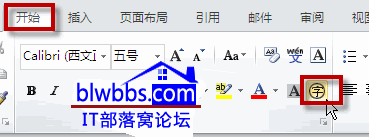
2. 弹出“带圈字符”对话框,比如我们输入圈号以内的文字“窝”,然后选择“圈号”,确定,关闭“带圈字符”对话框。提示:文字只能输入一个汉字或者两位数字、字母。
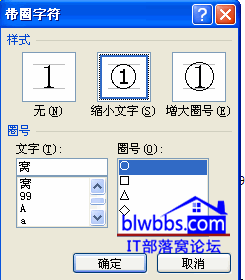
3.选择刚才插入的带圈字符,单击右键,选择“切换域代码”或者快捷键“Alt+F9”。然后选中域代码中的圈号或者文字进行字体大小调整,在域代码状态我们还可以添加和修改文字,编辑完毕,再次选择右键“切换域代码”或者 “Alt+F9”,正常显示带圈字符。
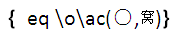
标签: word带圈数字输入
相关文章
